Åtgärda e-post- och kalenderappfel 0x80048802 i Windows 10
Om du stöter på Mail-appfel 0x80048802(Mail app error 0x80048802) som hindrar dig från att vidarebefordra eller skicka e-postmeddelanden från din Windows 10-dator, då är det här inlägget avsett för dig. I det här inlägget kommer vi att tillhandahålla de mest lämpliga lösningarna du kan försöka hjälpa dig att åtgärda problemet.
Windows 10 Mail -appfel 0x80048802
Om du stöter på detta Mail -appfel 0x80048802 kan du prova våra rekommenderade lösningar nedan i ingen speciell ordning och se om det hjälper till att lösa problemet.
- Kör Windows Store Apps Felsökare(Run Windows Store Apps Troubleshooter)
- Uppdatera appen Mail(Update Mail) och Kalender(Calendar) på Microsoft Windows Store
- Återställ(Reset) eller avinstallera(Uninstall) och installera(Reinstall) om Mail & Calendar - appen
- Aktivera proxyanslutning.
Låt oss ta en titt på beskrivningen av den involverade processen för var och en av de listade lösningarna.
1] Kör Windows Store Apps Felsökare(Run Windows Store Apps Troubleshooter)

Den här lösningen kräver att du kör den inbyggda Windows Store App-felsökaren(run the inbuilt Windows Store App Troubleshooter) och ser om problemet kommer att lösas.
2] Uppdatera Mail(Update Mail) and Calendar -appen på Microsoft Store
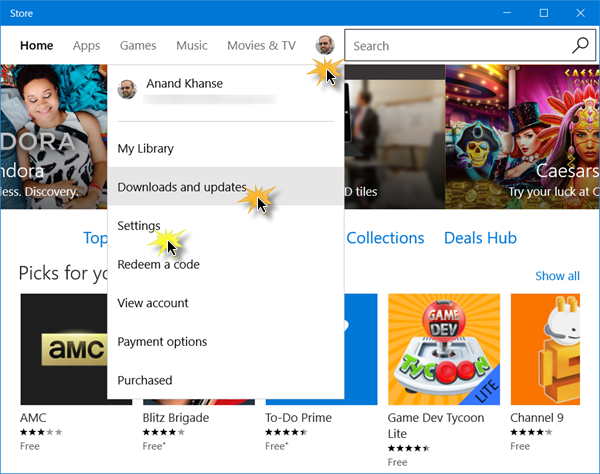
Denna lösning innebär att du uppdaterar Mail and Calendar-appen på Windows Store . Här är hur:
- Starta Windows Store och klicka på din profil längst upp till höger i Windows Store
- Välj Ladda ner och uppdateringar(Download and Updates)
- Klicka på Sök efter uppdateringar (Check for updates ) för att se om någon uppdatering är tillgänglig för Mail & Calendar -appen.
Om problemet kvarstår, prova nästa lösning.
3] Återställ(Reset) eller avinstallera(Uninstall) och installera(Reinstall) om Mail & Calendar - appen
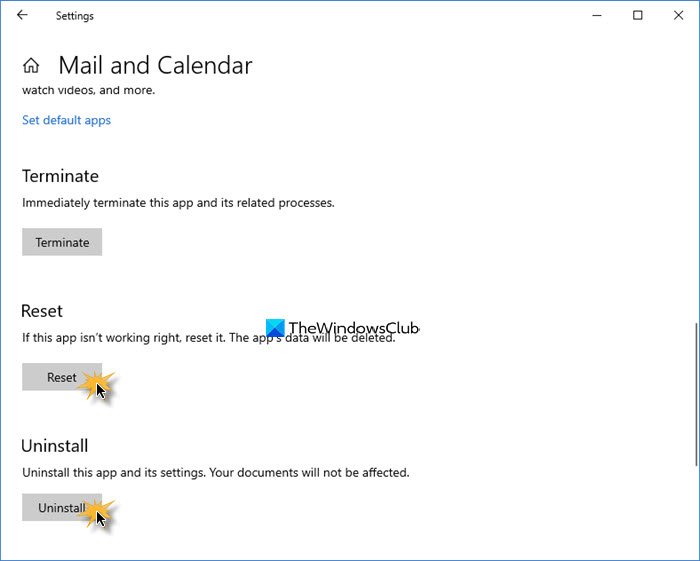
Öppna Settings > Apps . Leta reda på appen Mail & Calendar och tryck på länken Avancerade(Advanced) alternativ.
Återställ appen och se om det hjälper.
Om inte, avinstallera det och gå sedan till Microsoft Store och ladda ner och installera det.
Obs(Note) : När du öppnar butiken för att installera Mail & Calendar -appen, om det står att produkten redan är installerad, återställ sedan Microsoft Store(reset the Microsoft Store) . Kontrollera nu om det tillåter dig att installera igen. Om problemet kvarstår, försök att starta om din dator, efter fullständig avstängning och kontrollera sedan att problemet är löst. Om inte, fortsätt med nästa lösning.
4] Aktivera proxyanslutning
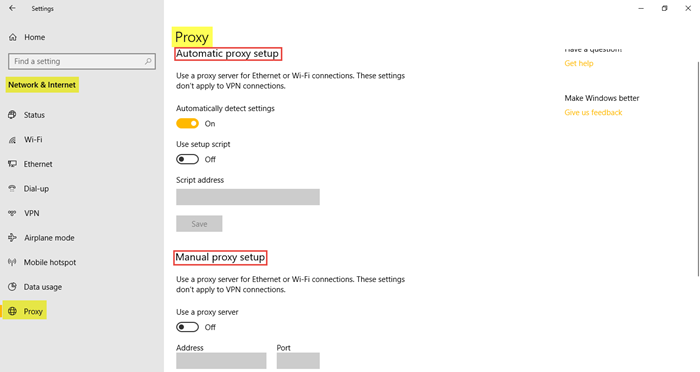
Gör följande:
- Gå till Inställningar(Settings) och klicka på Nätverk och Internet(Network and Internet)
- Klicka på Proxy och se till att Automatisk identifiering av anslutning (Automatically detect connection ) är PÅ (ON ) och resten är AV.
Gör dessutom så här:
Tillsammans med detta, följ stegen nedan:
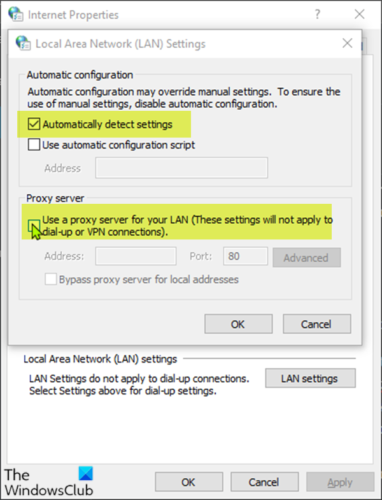
- Tryck på Windows + R -tangenterna för att starta dialogrutan Kör.
- I dialogrutan Kör skriver du inetcpl.cpl(inetcpl.cpl) och trycker på Enter för att öppna Nätverksanslutningar(Network Connections) .
- Från dialogrutan (Options)Internetalternativ(Internet) , gå till fliken Anslutningar(Connections) och klicka på LAN-inställning.(LAN Setting.)
- Avmarkera kryssrutan Använd en proxyserver för ditt LAN(Use a proxy server for your LAN) (dessa inställningar gäller inte för uppringda eller VPN - anslutningar).
- Markera Identifiera inställningar automatiskt(Automatically detect settings) och tillämpa ändringar.
Kontrollera nu om problemet är löst eller inte.
Related posts
Åtgärda e-post- och kalenderappen som kraschar vid öppning i Windows 10
Åtgärda e-post-, kalender- och människorappar som inte fungerar
Åtgärda Mail-appens felkod 0x8007139f på Windows 11/10
Fel 0x80040154 i Mail & Calendar-appen på Windows 11/10
Nya Mail, Calendar och People-upplevelser i Outlook.com
Slå på eller av mörkt läge i Mail and Calendar-appen för Windows 10
Hur man synkroniserar Outlook-kalender med Google Kalender
Så här använder du Google Familjekalender för att hålla din familj i tid
Microsoft Teams-kalender saknas eller visas inte
Hur man lägger till och använder flera tidszoner i Google Kalender
Hur man fixar e-post som inte uppdateras i Mail på iPhone
Hur man stoppar och konfigurerar Windows 10-appaviseringar (Mail, Kalender, Skype, etc)
Bästa gratis kalenderappar för Windows 11/10
Hur man skapar en OneNote-kalendermall
Bästa gratis Google Kalender-alternativ för Windows PC
Lägg till läs- och skrivåtkomst till Google Kalender på Thunderbird's Lightning
Hur man lägger till väder i Google Kalender
Desktop.Calendar.Tray.OK är en grundläggande kalenderapp för Windows
Åtgärda att Google Kalender inte synkroniseras på Android
Hur du lägger till din Outlook-kalender till Google Kalender
